Úpravy prvků
Vlastnosti styčníků a dílců lze dále libovolně upravovat. Úpravy lze provádět jak jednotlivě tak hromadně pro skupinu vybraných styčníků.
Přímá úprava na pracovní ploše
Vlastnosti libovolného styčníku či dílce lze kdykoliv upravit dvojklikem levým tlačítkem myši nad potřebným prvkem. Tato operace otevře odpovídající dialogové okno ("Vlastnosti absolutního styčníku" respektive "Vlastnosti relativního styčníku" pro styčníky nebo "Vlastnosti dílce" pro dílce). Alternativní způsob, který je použitelný v jakékoliv části preprocesoru (části "Topologie" a "Zatížení" ovládacího stromečku), je otevření odpovídajícího dialogového okna pro úpravu z místní nabídky zvoleného prvku. Místní nabídku styčníku či dílce lze vyvolat kliknutím pravým tlačítkem myši po najetí kurzoru nad prvek či do jeho okolí.
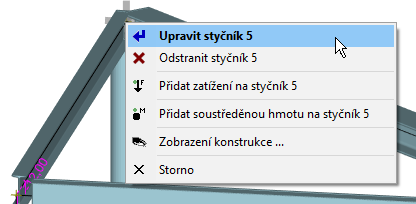 Místní nabídka pro styčník
Místní nabídka pro styčník
V případě použití tabulky lze okno pro úpravu styčníku vyvolat dvojklikem na řádek s příslušným styčníkem. Alternativně stačí jednoduché kliknutí na řádek (styčník se stane aktivní a zvýrazní se tučným písmem) a následně tlačítko "Upravit".
Grafický režim "Upravit"
V ovládacím stromečku lze zvolit též režim pro editaci prvků (část "Topologie" "Upravit"). V tom případě lze jednotlivé styčníky či dílce upravovat přímo kliknutím levým tlačítkem myši na prvek na pracovní ploše. Správná poloha kurzoru nad objektem je signalizována změnou značky kurzoru.
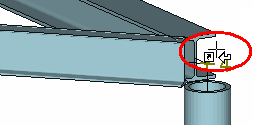 Vzhled kurzoru při úpravě styčníku
Vzhled kurzoru při úpravě styčníku
Režim lze ukončit zvolením jiného režimu či kliknutím pravým tlačítkem myši.
Úpravy v tabulkách styčníků a dílců
Prvky lze též upravovat v tabulkách styčníků a dílců. Tyto tabulky jsou uspořádány do záložek v zadávacím rámu ve spodní části okna. Tlačítko "Upravit" se nachází v nástrojové liště vlevo od příslušné tabulky. Tento příkaz upraví vždy aktivní styčník či dílec (zvýrazněn znakem ">" v prvním sloupečku tabulky).
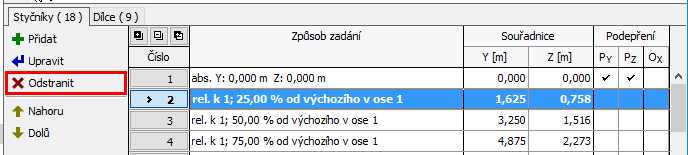 Odstranění styčníku č.2 pomocí tabulky
Odstranění styčníku č.2 pomocí tabulky
Alternativou k nástrojové liště je též místní nabídka, kterou lze v tabulce vyvolat pravým tlačítkem myši.
Hromadné úpravy vybraných styčníků a dílců
Pokud je třeba změnit vlastnosti více styčníků najednou, je možné tyto styčníky vybrat a použít jednu z funkcí pro hromadnou úpravu styčníků. Vybírat lze jak na pracovní ploše, tak v tabulce. Vybrané objekty na pracovní ploše jsou zvýrazněny zelenou barvou, vybrané položky v tabulce pak modrým podbarvením příslušného řádku. Nástroje pro hromadnou úpravu jsou dostupné v místní nabídce, která se zobrazí po kliknutí pravým tlačítkem myši na pracovní ploše (za předpokladu, že konstrukce obsahuje minimálně jeden vybraný prvek).
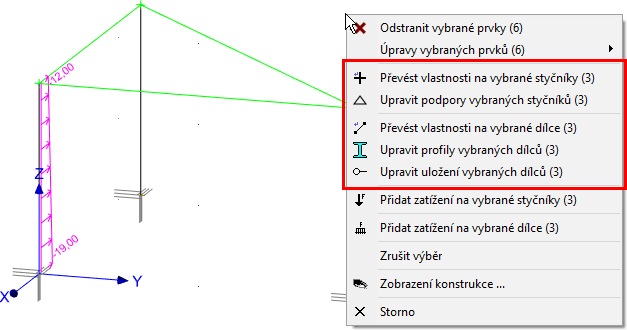 Nástroje pro hromadné úpravy v místní nabídce pro konstrukci s vybranými prvky
Nástroje pro hromadné úpravy v místní nabídce pro konstrukci s vybranými prvky
Pro vybrané styčníky lze použít následující nástroje:
| |
|
Pro vybrané dílce lze použít následující funkce:
| |
Upravit profily |
|
|
Obdobnou místní nabídku lze vyvolat též kliknutím pravým tlačítkem myši na vybrané prvky v tabulkách styčníků či dílců.